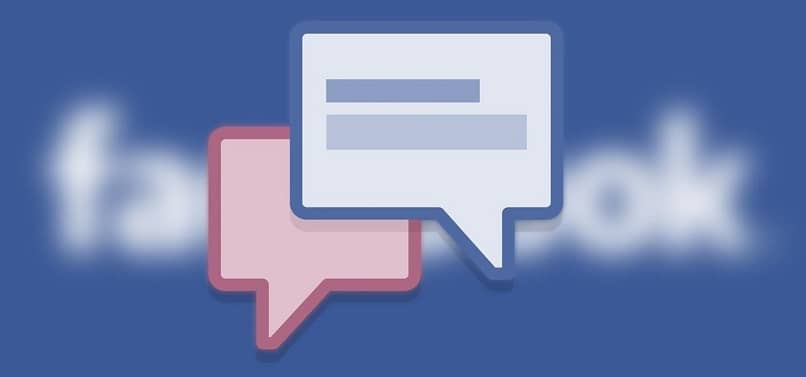
zdarzyło się nam wszystkim więcej niż raz, że żałowaliśmy czegoś, co wysłaliśmy. Dzisiaj wyjaśnimy Ci, jak usunąć moje rozmowy z Facebook Messenger. Dzięki jednej z nowych aktualizacji możesz usunąć wiadomość wysłaną do wszystkich członków czatu, jeśli nie minęło więcej niż dziesięć minut od jej wysłania.
jeśli tak nie jest w Twoim przypadku, możesz usunąć jedną wiadomość, ale tylko dla ciebie. Oznacza to, że druga osoba będzie nadal prowadzić tę samą rozmowę, niezależnie od tego, czy usuniesz wszystkie jej części na swoim koncie.Facebook Facebook lite
![]()
jak usunąć rozmowy Facebook Messenger w kilku krokach
jeśli chcesz usunąć wiadomości Facebook Messenger w tradycyjny sposób i bez korzystania z innych aplikacji, wiedz, że możesz je usunąć tylko z jednej rozmowy na raz. Facebook Facebook Messenger: możesz to zrobić z komputera, przechodząc do strony internetowej Facebooka lub logując się do aplikacji Facebook Messenger z urządzenia mobilnego.
aby to zrobić z przeglądarki, zaloguj się na Facebooku i zaloguj się. Udaj się do wiadomości. Masz ten przycisk w niebieskiej górnej części ekranu. Kliknij go, aby wyświetlić listę rozmów.
jeśli jest to ostatni czat, możesz go wyświetlić bez żadnych problemów. Jeśli chcesz usunąć starszą rozmowę, kliknij „Wyświetl wszystko w Messengerze”. Spowoduje to przejście do karty ze wszystkimi rozmowami.
jeśli chcesz usunąć całą rozmowę, ustaw się nad nią i kliknij Ustawienia. W nowym menu, które zostanie otwarte, wybierz „Usuń”. Jeśli zamiast tego chcesz usunąć niektóre wiadomości z czatu, wpisz je. Ustaw się nad wiadomością, dotknij trzech kropek, a następnie „usuń”.
jeśli nie minęło więcej niż dziesięć minut od wysłania wiadomości, będziesz mieć opcję” Usuń dla wszystkich „i”usuń dla mnie”.
jeśli chcesz usunąć rozmowy Facebook Messenger z urządzenia, Zaloguj się do aplikacji. Znajdź czat, który chcesz usunąć. Możesz wpisać nazwę Użytkownika osoby na pasku wyszukiwania u góry ekranu.
jeśli chcesz całkowicie usunąć rozmowę, ustaw się nad nią i przytrzymaj, aby zobaczyć opcje, lub przesuń palcem w lewo i dotknij kosza, aby go usunąć.
jeśli chcesz usunąć część czatu, wpisz ją i przytrzymaj wiadomość, którą chcesz usunąć, aby zobaczyć opcje. Tam wybierz „Usuń”. Jeśli nie minęło więcej niż dziesięć minut, możesz go usunąć dla wszystkich lub tylko dla siebie.Facebook Facebook Tick zatwierdzony zielony
jak usunąć wszystkie moje rozmowy Facebook Messenger łatwo i szybko
aby usunąć wszystkie rozmowy proste i szybkie z Facebook Messenger w tym samym czasie będziesz potrzebować pomocy rozszerzenia. Można to zrobić tylko z komputera za pomocą przeglądarki.
aby rozpocząć, zaloguj się do przeglądarki i znajdź rozszerzenie Facebook-Delete All Messages. Możesz go pobrać ze sklepu internetowego. Musisz dodać go do przeglądarki, naciskając przycisk celeste, aby go pobrać.
następnie zaloguj się na Facebooku z Internetu i zaloguj się. stuknij bańkę czatów u góry ekranu. Kliknij „wyświetl wszystkie wiadomości”. Możesz to zobaczyć pod listą rozmów. Kliknij tam, aby uzyskać dostęp do wszystkich swoich wiadomości.
aby usunąć wszystkie wiadomości, kliknij rozszerzenie obok paska adresu, a następnie „otwórz wiadomości” w wyskakującym oknie. Będziesz mieć pole tekstowe, w którym ostrzega cię, że wiadomości, które usuniesz, zrobią to na zawsze i wyjaśnią, jak wygląda proces usuwania.
jeśli zgadzasz się z alertami, kliknij „rozpocznij usuwanie”. Jest to zielony przycisk, który masz u góry pola tekstowego. Na koniec potwierdź tę akcję, klikając „OK”. Jeśli zauważysz, że w czatach pozostało kilka wiadomości, odśwież stronę przed powtórzeniem procesu.